Article Number: 000134997
OptiPlex, Precision 및 Latitude 시스템에서 Dell BIOS 데이터 지우기 기능 사용
Summary: 이 문서에서는 2015년 11월 이후에 제조된 일부 OptiPlex, Precision 및 Latitude 시스템에서 Dell BIOS 데이터 지우기 기능을 사용하는 방법에 대한 정보를 제공합니다.
Article Content
Instructions
데이터 지우기
데이터 지우기는 최신 세대의 Dell 비즈니스 등급 시스템에 추가된 새로운 기능입니다. 데이터 지우기를 통해 시스템의 단일 BIOS 통합 기능을 사용하여 시스템의 모든 내장형 스토리지 디바이스를 지울 수 있습니다. 데이터 지우기 프로세스는 시스템의 모든 내부 SATA(SerialATA ) 드라이브에서 모든 데이터를 삭제하며 데이터를 복구할 수 없습니다.
참고: M.2 NVMe PCIe 솔리드 스테이트 드라이브는 Kaby Lake 이전 시스템에서 보안 삭제 또는 암호 기능이 없습니다.
스토리지 디바이스의 크기 및 유형에 따라 이 프로세스는 몇 시간이 걸릴 수 있습니다.
데이터 지우기 프로세스가 시작되면 시스템의 모든 데이터를 복구할 수 없게 됩니다. 데이터 지우기 프로세스 중에 프로세스가 중단되면 운영 체제와 데이터가 손상되어 복구할 수 없게 됩니다.
데이터 지우기 프로세스
데이터 지우기 프로세스는 시스템 BIOS에서 시작됩니다.
참고: IT 환경의 시스템의 데이터가 의도하지 않게 손상되는 것을 방지하기 위해 Data Wipe 지원 시스템의 BIOS에 관리자 암호를 설정하는 것이 좋습니다.
- 시스템 시작 중에 Dell 시작 화면에서 F2 키를 눌러 시스템 BIOS로 부팅합니다.
- BIOS에 들어가면 마우스 또는 키보드의 화살표 키를 사용하여 BIOS의 왼쪽 창에서 Maintenance 옵션, Data Wipe 옵션을 차례로 선택합니다(그림 1).
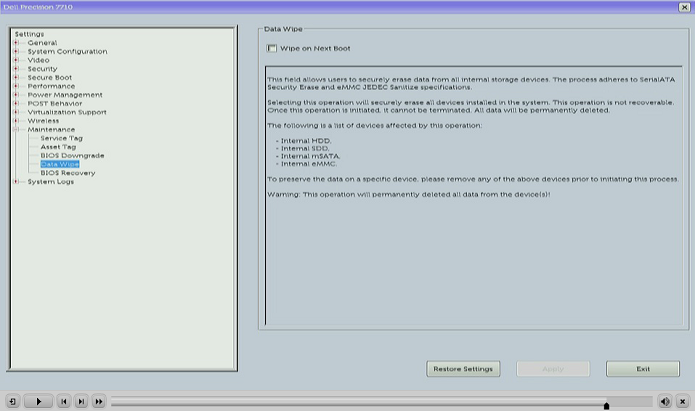
그림 1: BIOS에서 Maintenance를 선택한 다음 Data Wipe 옵션을 선택합니다. - 그런 다음 오른쪽 창에서 Wipe on Next Boot(다음 부팅 시 지우기) 옵션을 선택하면 발생할 작업을 설명하고 지우기 작업을 계속할 것인지 확인하는 경고 팝업이 생성됩니다(그림 2).
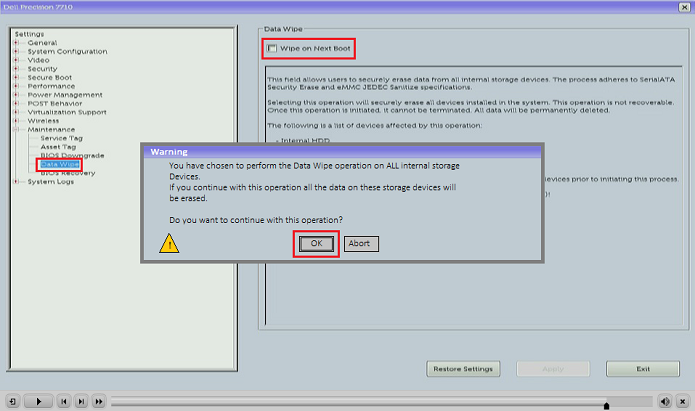
그림 2: 다음 부팅 시 삭제를 선택하고 확인을 선택하여 표시되는 경고 메시지에서 선택을 확인합니다 - 데이터 지우기 작업을 최종적으로 확인하는 두 번째 팝업이 나타납니다. 이 팝업의 기본 응답은 프로세스를 취소하고 데이터 지우기 작업을 계속하려면 NO 를 클릭한 다음(그림 3) BIOS 설정을 그대로 두려면 Exit 를 클릭하는 것입니다.
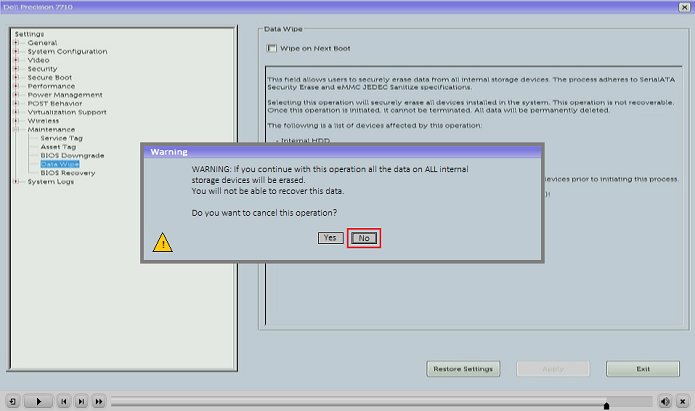
그림 3: 표시되는 두 번째 확인 화면에서 아니요를 선택하여 데이터 지우기 프로세스를 계속합니다 - 시스템이 재부팅되고 데이터 지우기 작업을 최종적으로 확인하기 위한 Dell Security Manager 화면이 표시됩니다. 이때 여전히 작업을 취소할 수 있으며 기본 선택은 취소입니다. 데이터 지우기 프로세스를 계속하려면 Continue를 수동으로 선택해야 합니다(그림 4).
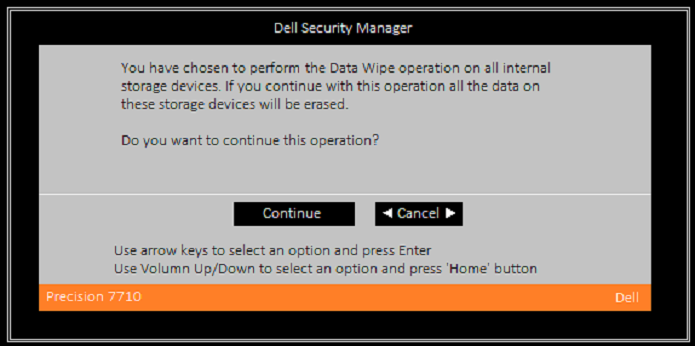
그림 4: 계속을 선택하여 데이터 지우기 프로세스를 진행합니다. - 취소하면 다음 화면이 표시됩니다(그림 5).
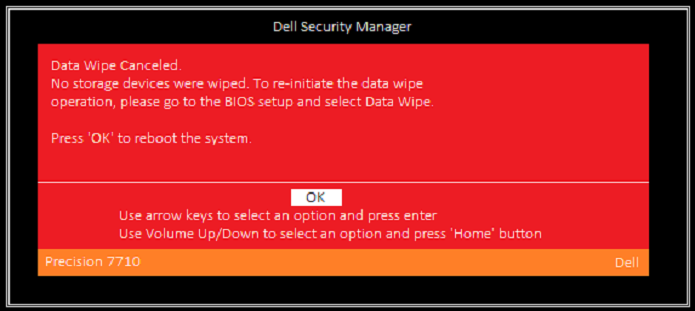
그림 5: 데이터 지우기 프로세스를 완전히 취소하려면 표시되는 메시지에서 확인을 클릭합니다 - 계속하기로 결정하면 진행률 화면이 표시됩니다. 이 프로세스는 연결된 SerialATA 저장 장치의 수와 크기에 따라 몇 시간이 걸릴 수 있습니다(그림 6).
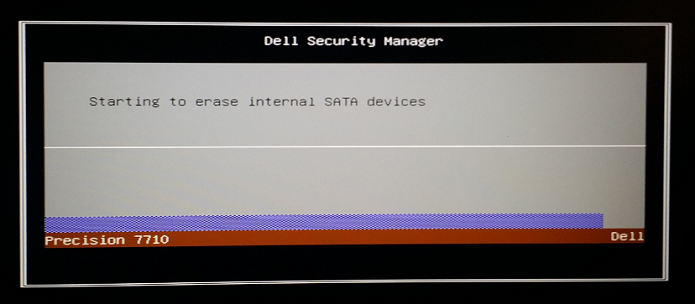
그림 6: 데이터 지우기를 계속하도록 선택하면 프로세스 화면이 나타납니다 - 완료되면 이 화면이 표시됩니다. 시스템을 재부팅하면 운영 체제를 찾을 수 없으며 운영 체제와 모든 드라이버 및 애플리케이션을 다시 설치해야 합니다(그림 7).
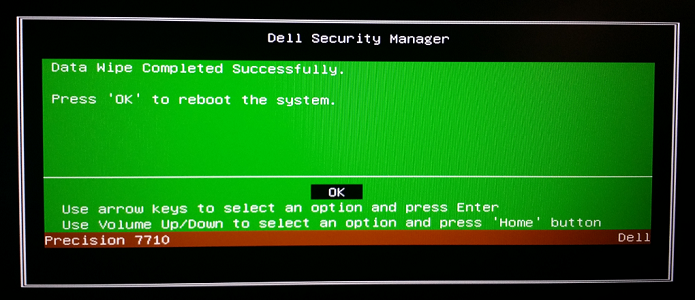
그림 7: 데이터 지우기 프로세스가 완료되면 확인을 클릭하여 컴퓨터를 재부팅합니다
Additional Information
권장 문서
다음은 사용자가 관심 있을 만한, 이 주제와 관련된 몇 가지 권장 문서입니다.
Article Properties
Affected Product
Latitude 5280/5288, Latitude 7280, Latitude 5480/5488, Latitude 7480, Latitude 5580, Latitude E5470, OptiPlex 3040 Micro, OptiPlex 3040 Small Form Factor, OptiPlex 3040 Tower, OptiPlex 3050 All-In-One, OptiPlex 3050 Tower, OptiPlex 3050 Micro
, OptiPlex 3050 Small Form Factor, OptiPlex 3240 All-in-One, OptiPlex 5040 Tower, OptiPlex 5040 Small Form Factor, OptiPlex 5050 Tower, OptiPlex 5050 Micro, OptiPlex 5050 Small Form Factor, OptiPlex 5250 All-In-One, OptiPlex 7040 Tower, OptiPlex 7040 Micro, OptiPlex 7040 Small Form Factor, OptiPlex 7050 Tower, OptiPlex 7050 Micro, OptiPlex 7050 Small Form Factor, OptiPlex 7450 All-In-One, Precision 3520, Precision 5520, Precision 7520, Precision 7720, Precision 7510, Precision 7710, Dell Precision Tower 3420, Dell Precision Tower 3620
...
Last Published Date
23 Apr 2024
Version
6
Article Type
How To